word文档中怎样插入输入带圆圈方框对勾叉号
来源:网络收集 点击: 时间:2024-04-24【导读】:
有时候我们想在word文档中输入一些特殊符号,比如带圆圈或者是方框的对勾或者是叉号,该怎么办呢?下面来看看小编介绍的word文档中怎样插入输入带圆圈方框对勾叉号吧。工具/原料moreword文档方法/步骤1/6分步阅读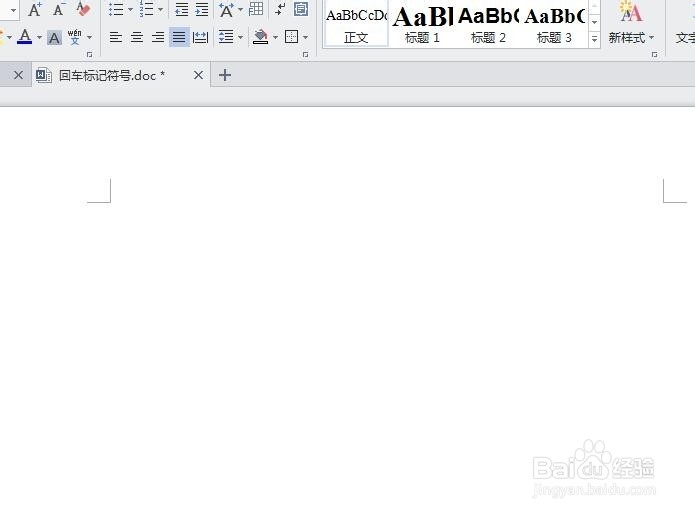 2/6
2/6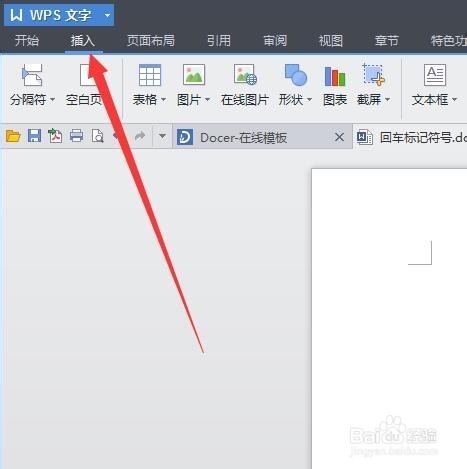 3/6
3/6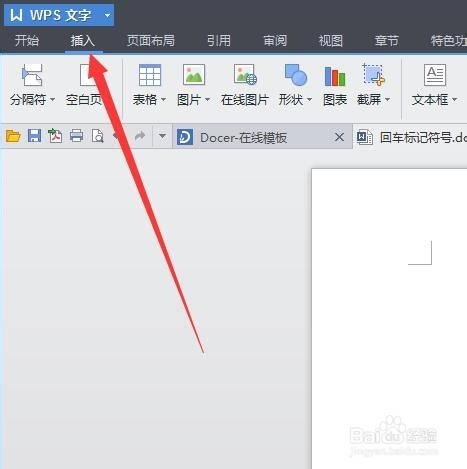
 4/6
4/6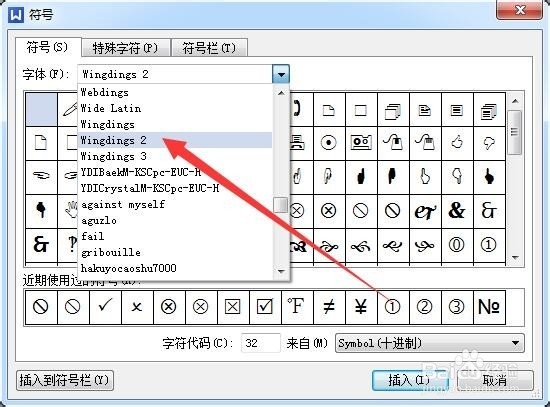 5/6
5/6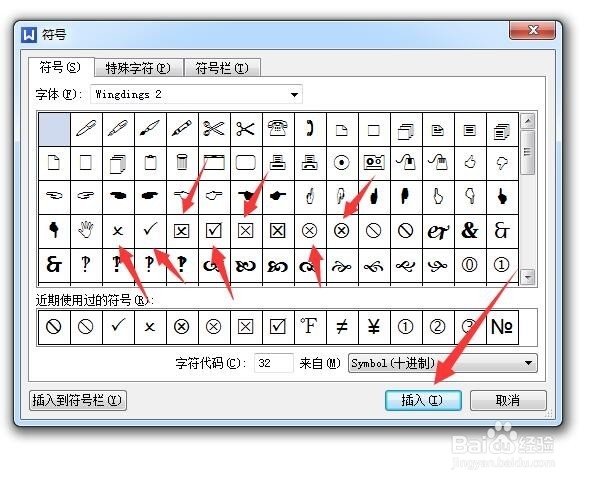 6/6
6/6 注意事项
注意事项
首先我们随便打开一篇word文档。
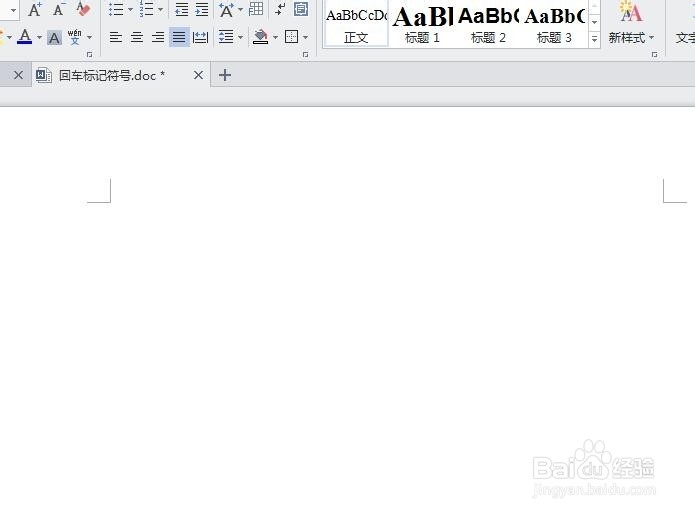 2/6
2/6然后点击菜单栏中的“插入”选项。
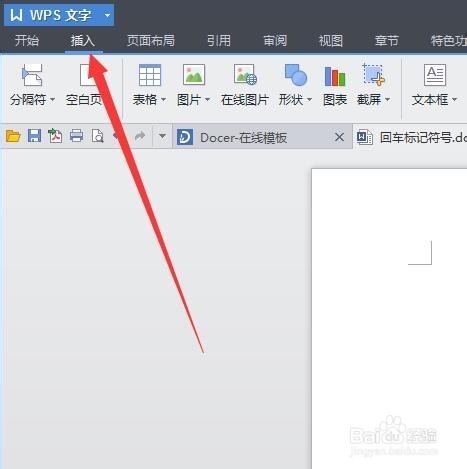 3/6
3/6然后会看到下面的工具栏有变化,点击工具栏中的“符号”,然后点击其子菜单中的“其他符号”。
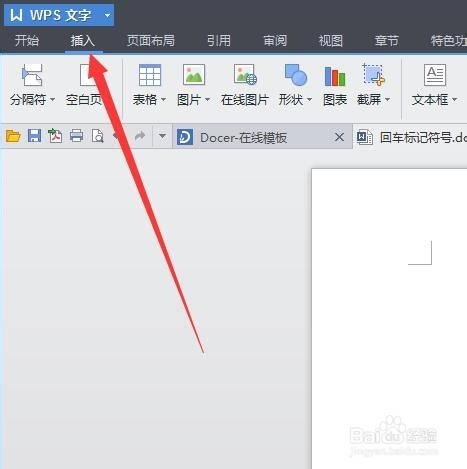
 4/6
4/6之后会弹出一个页面,在字体选项中找到“Wingdings 2”字体,然后就会看到下面的特殊符号了。
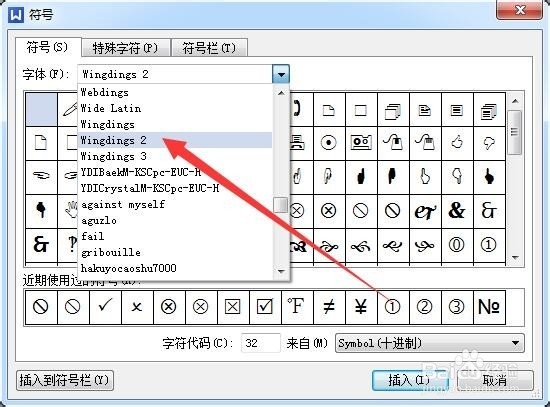 5/6
5/6点击自己需要的符号,然后点击插入按钮。一次只能插入一个符号,插入完成后可以点击右下角的关闭按钮关闭这个弹出层。
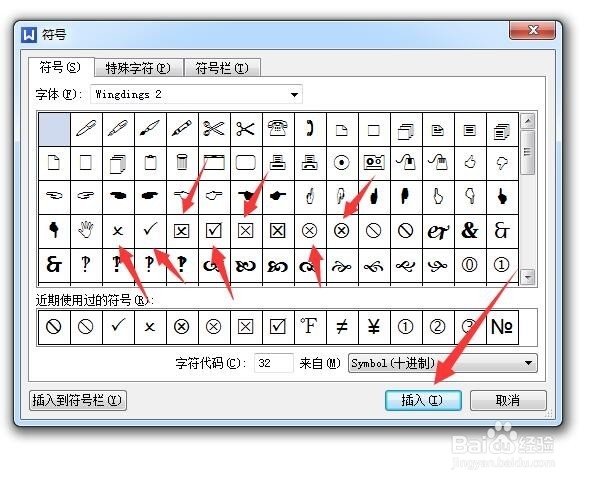 6/6
6/6最后的效果真是不错哦!
 注意事项
注意事项word文档中怎样插入输入带圆圈方框对勾叉号
word插入对勾word输入叉号带圈的对勾版权声明:
1、本文系转载,版权归原作者所有,旨在传递信息,不代表看本站的观点和立场。
2、本站仅提供信息发布平台,不承担相关法律责任。
3、若侵犯您的版权或隐私,请联系本站管理员删除。
4、文章链接:http://www.1haoku.cn/art_583279.html
上一篇:常用的工程机械车主要有哪几种?
下一篇:新人结婚礼盒里面放什么会比较有创意?
 订阅
订阅